联想手机分屏功能开启方法有二:长按最近任务键或从底部上滑悬停后拖动应用至上下/左右区域,或在多任务界面选择两个应用自动分屏。切换主副屏可通过点击窗口上方箭头图标实现。调整窗口大小可滑动分隔线或双击分隔线快速切换比例。部分机型支持三窗口模式。使用时需注意资源占用增加、部分功能受限及机型适配差异。日常办公、聊天查资料等场景灵活使用分屏可显著提升效率。

联想手机的分屏功能其实不复杂,但用好了能提升不少效率。尤其在处理多任务时,比如一边看文档一边记笔记、或者一边聊天一边查资料,分屏操作就很实用。下面我来分享几个主副屏切换和管理的小技巧,适合日常高频使用场景。

联想手机的分屏开启方式很简单:长按最近任务键(三条横线或最近任务图标)或直接从屏幕底部上滑并悬停,这时候当前应用会被“拎起来”,然后拖到屏幕上方或下方,松手后就进入分屏模式了。
分屏之后,两个应用分别占据屏幕上下或左右区域。想要切换主副屏也很方便:
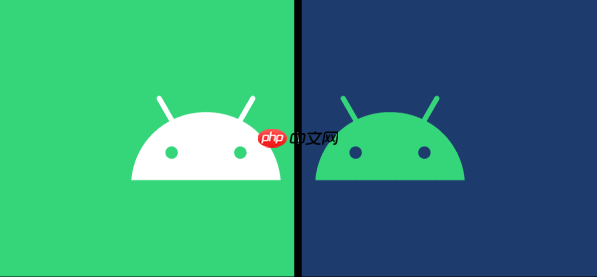
一些联想机型还支持三窗口模式,也就是在一个分屏窗口中再分出小窗,适合更复杂的多任务操作。
在分屏界面,两个应用之间有一条明显的分隔线。你可以:
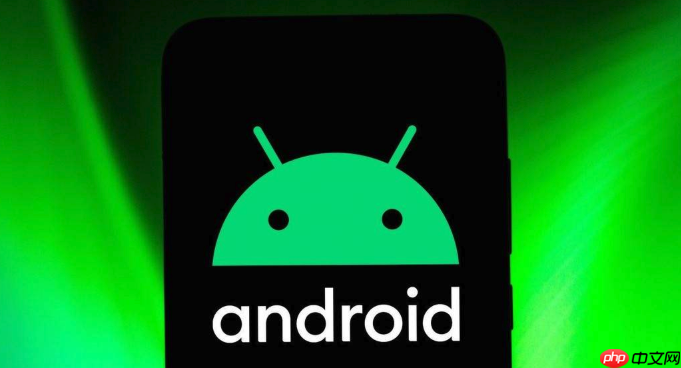
如果调整后觉得操作不便,也可以双击分隔线快速切换窗口比例,有些机型还能一键还原默认比例。
基本上就这些,分屏功能看起来简单,但用对了能省不少事。像日常办公、聊天查资料、网购比价等场景,灵活使用分屏操作,效率会提升不少。
以上就是联想手机主副屏切换管理方法_联想手机多屏系统高效使用实操的详细内容,更多请关注php中文网其它相关文章!

每个人都需要一台速度更快、更稳定的 PC。随着时间的推移,垃圾文件、旧注册表数据和不必要的后台进程会占用资源并降低性能。幸运的是,许多工具可以让 Windows 保持平稳运行。




Copyright 2014-2025 https://www.php.cn/ All Rights Reserved | php.cn | 湘ICP备2023035733号